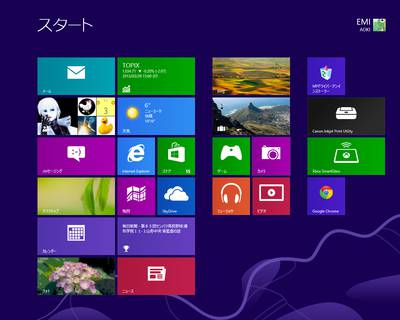「Start Menu 8」(米IObit Information Technology社)
ついに青木家にもWindows 8が!
ついにめでたく、筆者のパソコンにもWindows 8が。
とはいえ、筆者の原稿書き用マシンは未だにWindows XP。マルチメディア系を楽しんだり、普段の記事のキャプチャーや動作確認をするために使っているのは、そこそこ豪華なスペックのWindows 7マシン。居間などでちょこちょこと作業するのに使っているのはThinkPad(これもWindows 7)。これらはみんなそれなりに現役で、8に替えるわけにはいかない。
ちょうど、Windows 7の64bit検証用にしてあった4台目のマシンに8を入れてみよう、と目論んだのだが…。
つい先日まで、Windows 8のプレ版を入れてあったこのマシン。Windows 8発売後に速攻で入手した正規版を入れようとすると、少し使うと電源が落ちる、という怪現象に見舞われ、インストールもままならず。電源ユニットの故障だろうと予測して、電源を替えてみても現象はそのまま。結局、電源じゃなければマザーボードの故障だろう、という結論に。
とはいえ、マザーボードもCPUも3世代ぐらい前の代物だったから、この際イマドキのかなりな省電力なCPU付きマザーボード(もちろんWindows8対応)を、メモリー込みで1万円ほどという超安価で入手。
そんなこんなでハードウェア的にけっこう時間がかかってしまったので、青木家でプレ版ではない正規なWindows 8が動いたのはつい最近のことだ。
ようやく動いたが、なかなか使いづらい…
とりあえずこのマシンにWindows 8をインストールして、Microsoft アカウントでサインインすると、さまざまな情報が一元化される。「スタート画面」(いわゆるモダンUI、Metro画面)のタイルが、なかなか次世代っぽい。
ところが、今まで使ってきたアプリなどはスタート画面から「デスクトップ画面」を呼び出して使う。このデスクトップ画面から、Internet Explorerを起動して、今まで使ってきたさまざまなソフトをダウンロードしてインストールすると、ほぼこれまでのWindowsと同様に動く。筆者は早速Chromeをインストールしてみたのだが、ほぼWindows 7と同様に操作できる。
このデスクトップ画面に足りないもの、それは、スタートボタンとスタートメニューだ。これがないために、いろいろ戸惑ってしまう。